Nå som hele iPhone 14-serien er tilgjengelig, kjører alle disse enhetene iOS 16 ut av esken. Med iOS 16 er det ganske mange nye funksjoner, for eksempel den fullstendig redesignede låseskjermen, sammen med muligheten til å redigere eller oppheve sending av meldinger, og mye mer. For å gå sammen med muligheten til å tilpasse iPhone-låseskjermen, introduserte Apple også en ny funksjon kalt Live Activities. Og selv om dette ikke var tilgjengelig med utgivelsen av iOS 16, virker det som om det kommer når Apple slipper iOS 16.1.
Relatert lesing
- Hvilke iOS 16- og iPadOS 16-funksjoner vil ikke komme denne høsten
- Hva er nytt med snarveier i iOS 16 og iPadOS 16?
- iOS 16 tips og triks: Den endelige listen
- Beste iPhone værapper for iOS 16
- iOS 16: Hva er fokusplaner og hvordan kan du bruke dem?
Hva er live-aktiviteter?
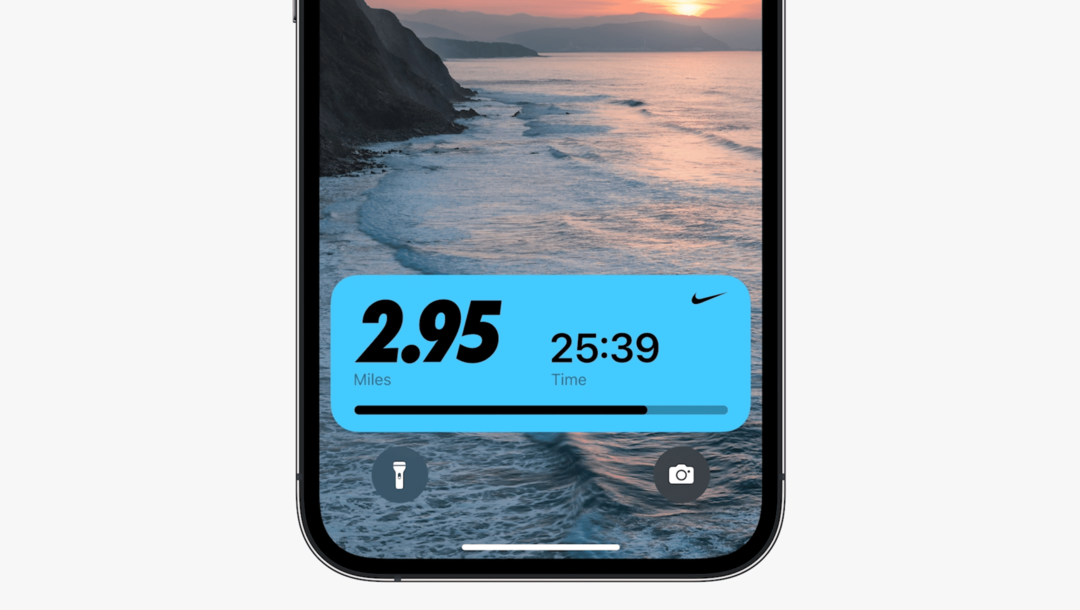
Mens Apple virkelig svingte etter gjerdene med sitt overhalte låseskjermgrensesnitt, stoppet ikke selskapet der. iOS 16 introduserer noen forlengede endringer i hvordan varsler kan sees, og utvider delvis de mindre endringene med iOS 15. En funksjon som på en måte har fløyet under radaren heter Live Activities.
Under WWDC '22 keynote ble denne funksjonen vist frem og vil gi live oppdateringer for de forskjellige appene dine. Disse inkluderer å se oppdatert informasjon om poengsummen til en baseballkamp, eller hvor langt unna Uberen din er fra å hente deg. Apple introduserte også en egen Live Activities API for utviklere å dra nytte av.
Slik slår du på liveaktiviteter
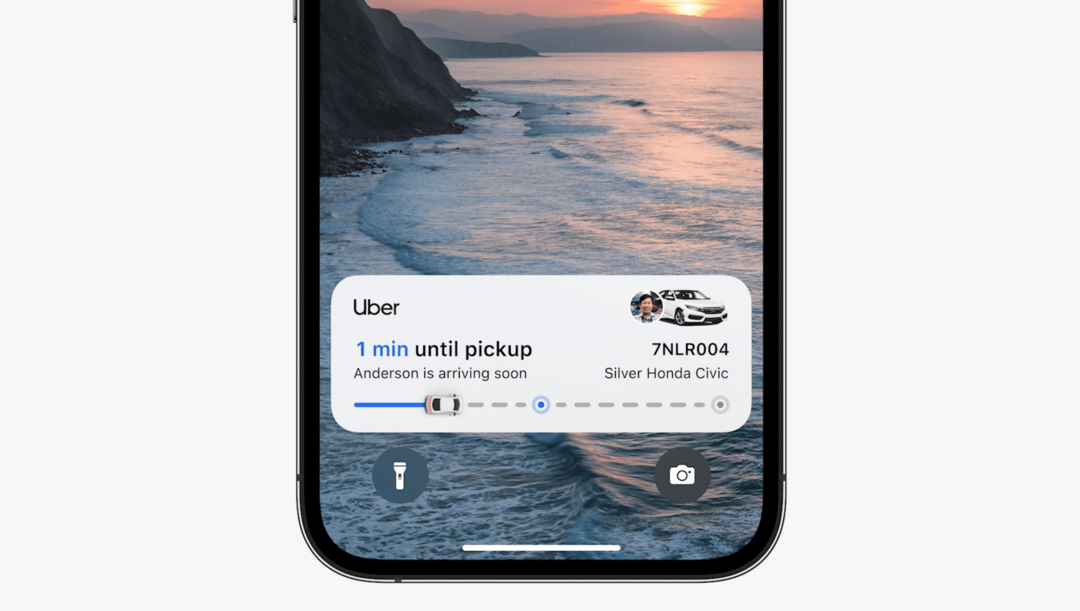
I motsetning til mange av de andre funksjonene du vil ha glede av med iPhone på iOS 16, er Live Activities en av de få funksjonene som ikke er aktivert som standard. I hovedsak betyr dette at hvis du vil prøvekjøre og bruke den, må du slå på Live Activities manuelt på iPhone. Slik kan du gjøre det, men bare som en påminnelse må iPhone-en din oppdateres til iOS 16.1. Ellers vil ikke bryteren for Live Activities vises.
- Åpne Innstillinger app på din iPhone som kjører iOS 16.1 eller nyere.
- Rull ned og trykk Face ID og passord.
- Rull ned igjen til du kommer til Tillat tilgang når låst seksjon.
- Trykk på bryteren ved siden av Live aktiviteter til På posisjon.
- Avslutt Innstillinger-appen.
Slå på direkteaktiviteter for spesifikke apper

Riktignok er det ikke så mange applikasjoner som allerede støtter Live Activities, men dette forventes å endre seg i løpet av de kommende månedene. Og mens noen programmer støtter Live Activities så snart de er installert, kan det være lurt å slå på Live Activities for enkelte apper.
Vi vet allerede at Apples egen Apple TV-app støtter Live Activities, spesielt når det gjelder å holde oversikt over sportsresultater. Men det er noen få skritt du må ta for å dra full nytte av det Live Activities har å tilby. Slik kan du slå på Live Activities og følge favorittidrettslagene dine rett fra låseskjermen.
- Åpne Innstillinger app på din iPhone.
- Følg trinnene ovenfor for å sikre at Live Activities er aktivert.
- Fra hoveddelen av Innstillinger-appen, rull ned og trykk TV.
- Under Gi TV tilgang trykker du på bryteren ved siden av Live aktiviteter til På posisjon.
- Lukk Innstillinger-appen.
- Åpne Apple TV-appen på iPhone.
- Finn spillet du ønsker å bli oppdatert for.
- Trykk på Følg knapp.
Når alt er satt opp riktig, vil du se et varsel vises på låseskjermen etter at spillet starter. Vi er ikke helt sikre på hvordan tredjeparts apputviklere vil implementere Live Activities. Vi vet heller ikke om funksjonen vil være aktivert som standard, eller om den må aktiveres fra sak til sak. Det vi vet er at dette virkelig kan endre måten vi samhandler med og bruker iPhonene våre.
Andrew er en frilansskribent basert på østkysten av USA.
Han har skrevet for en rekke nettsteder gjennom årene, inkludert iMore, Android Central, Phandroid og noen få andre. Nå tilbringer han dagene med å jobbe for et HVAC-selskap, mens han ser på som frilansskribent om natten.